Jak nastavit přístup uživatele do kamerového systému v Unifi Protect
Správa uživatelských účtů v Unifi Protect je důležitá pro zajištění bezpečnosti a kontroly nad kamerovým systémem. Ať už chcete umožnit přístup dalším administrátorům, zaměstnancům nebo jiným uživatelům, je klíčové správně nastavit oprávnění tak, aby každý měl jen ten přístup, který skutečně potřebuje.
V tomto článku si krok za krokem ukážeme, jak vytvořit nový uživatelský účet v systému Unifi Protect s přístupem k vybraným kamerám. Pro správnou konfiguraci je nutné dodržet několik důležitých pravidel, která si postupně vysvětlíme.
Proč je důležité správné nastavení přístupů?
Nesprávné nastavení uživatelských práv může vést k několika problémům:
- Bezpečnostní riziko – pokud dáte uživateli plná administrátorská oprávnění, může nechtěně nebo záměrně provést změny, které ovlivní funkčnost celého kamerového systému.
- Omezený přístup k záznamům – někteří uživatelé potřebují vidět jen konkrétní kamery (např. recepce, ostraha budovy), zatímco jiné oblasti by měly zůstat soukromé.
- Lepší správa systému – správně nastavené uživatelské účty pomáhají v organizaci přístupů, například pokud má více uživatelů různé úrovně oprávnění.
Jak postupovat při přidání uživatele
Přihlášení do Unifi Cloudového rozhraní
Nejprve je nutné otevřít oficiální webovou stránku unifi.ui.com a přihlásit se pomocí administrátorského účtu. Tento účet musí mít oprávnění k nastavování uživatelů a přístupu ke službě Unifi Protect.
Přechod do nastavení uživatelských účtů
Po přihlášení je potřeba otevřít správu uživatelů:
- V hlavním rozhraní klikněte na Settings (Nastavení).
- V levém menu vyberte možnost Admins & Users.
Zde uvidíte seznam stávajících administrátorů a uživatelů s přístupem k Unifi systému.
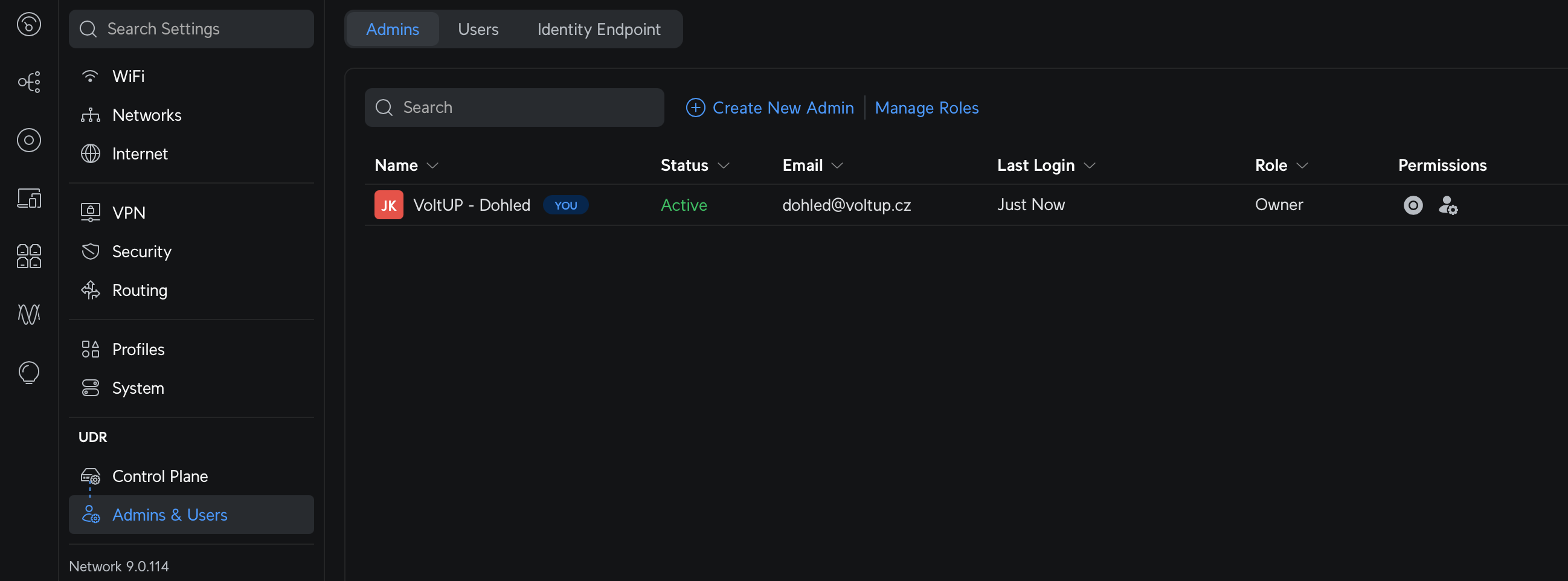
Vytvoření nového administrátorského účtu
Pro přidání nového uživatele klikněte na tlačítko Create New Admin (Přidat administrátora).
- Je důležité, aby se jednalo o UniFi účet – bez něj nebude možné nového uživatele přidat. Pokud daná osoba UniFi účet ještě nemá, je nutné, aby si jej vytvořila na stránkách unifi.ui.com.
Nastavení oprávnění
Po zadání e-mailové adresy nového uživatele je potřeba nastavit oprávnění:
- Odškrtněte volbu Use a Predefined Role
- V sekci Protect vyberte možnost Custom.
Toto nastavení umožní detailnější konfiguraci oprávnění namísto předdefinovaných rolí.
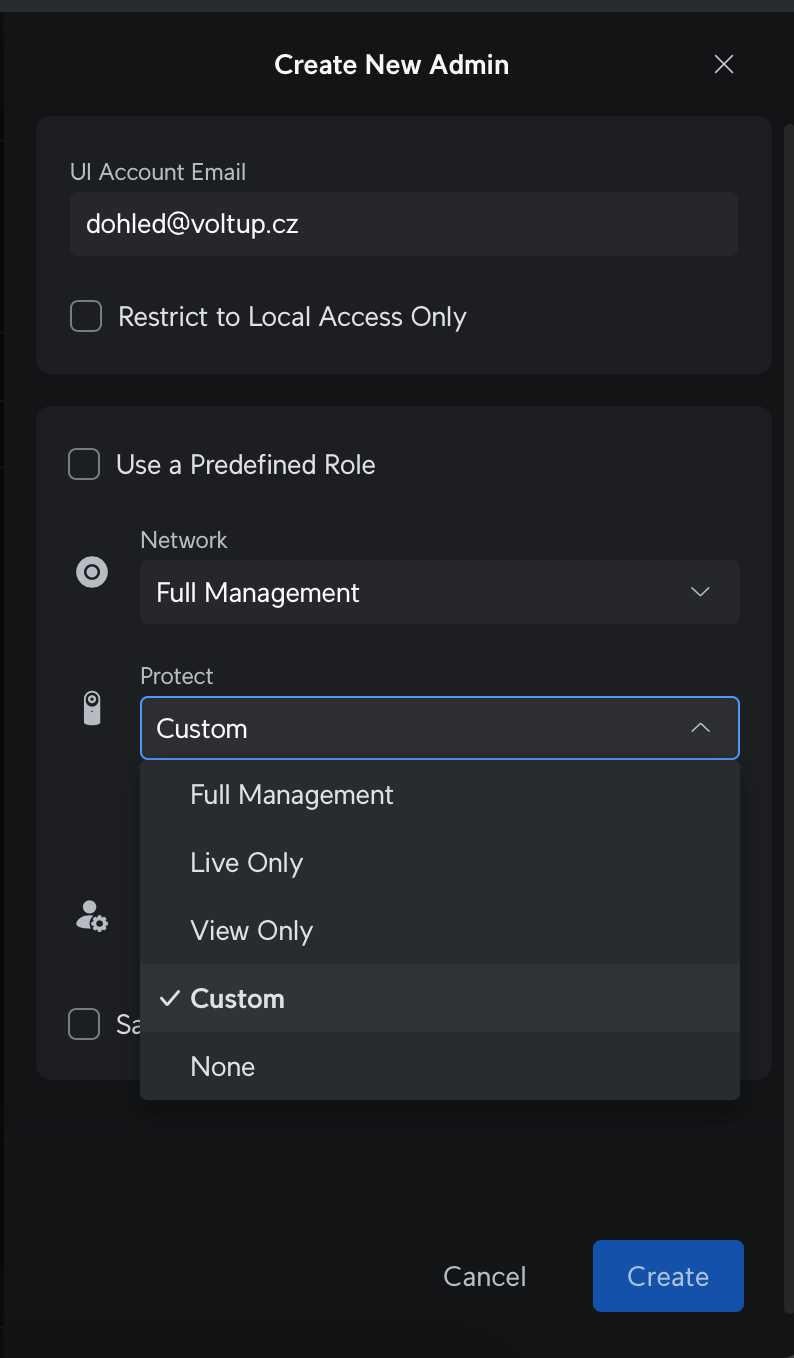
Výběr kamer a nastavení přístupových práv
Po zvolení možnosti Custom se zobrazí volba +Select Devices (Vybrat zařízení). Po kliknutí na tuto volbu se zobrazí seznam dostupných kamerových zařízení. Zde můžete ručně vybrat, ke kterým kamerám bude mít uživatel přístup. Můžete mu povolit:
- Full Management – plná správa
- View Only - Jen zobrazení kamery
- None - Uživatel nemá přístup ke kameře
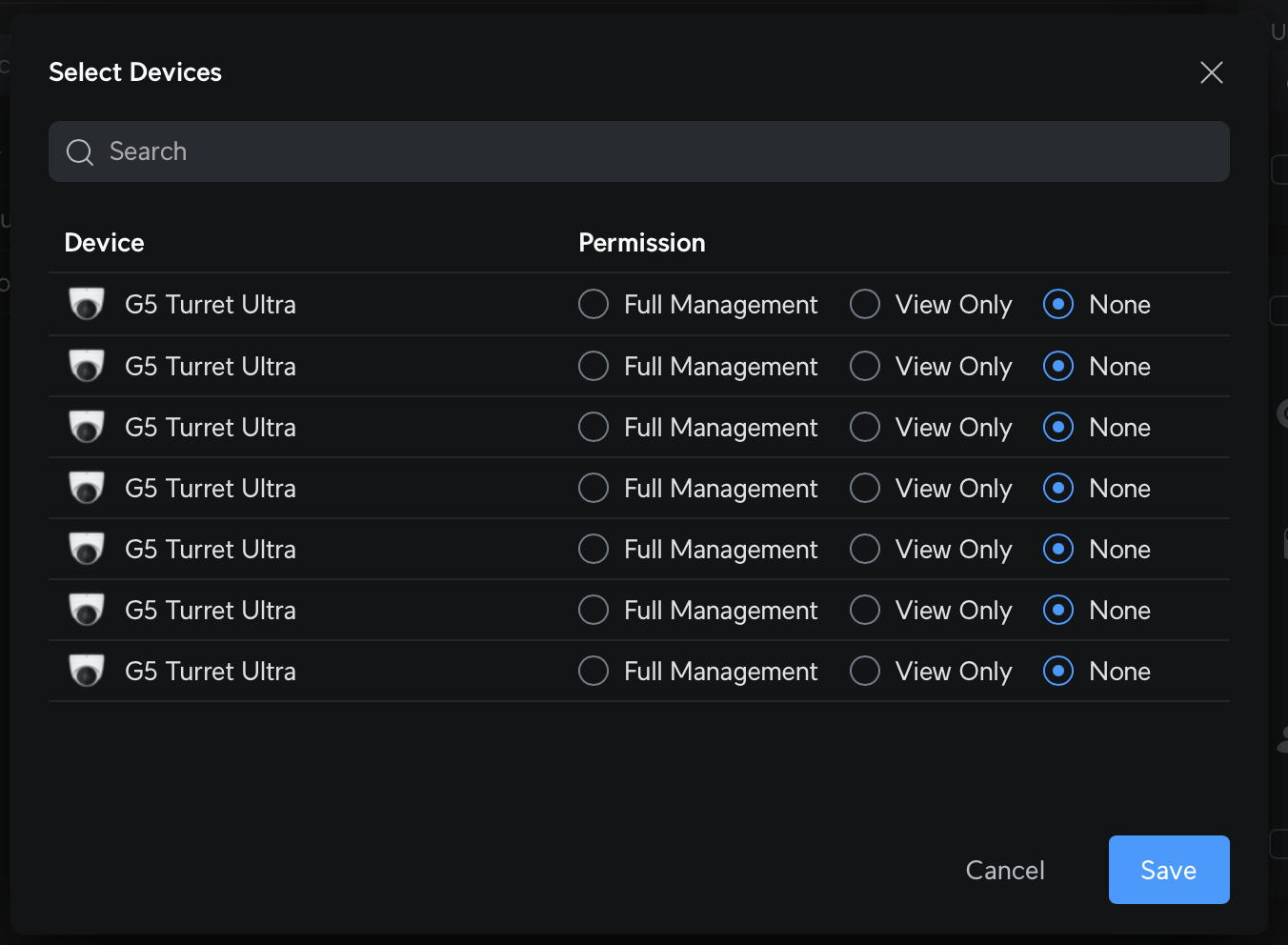
Uložení nastavení
Po dokončení výběru zařízení klikněte na Create (Vytvořit). Systém poté odešle uživateli pozvánku k přístupu do Unifi Protect. Jakmile ji přijme a přihlásí se, bude mít přístup ke konkrétním kamerám dle nastavených oprávnění.
Články, které by Vás mohli zajímat:

5 nejčastějších chyb při budování domácí sítě

Kategorie Wi‑Fi sítí – frekvence, maximální rychlosti a schopnosti

Domácí úložiště: Jak vybrat ideální řešení pro zálohování a sdílení dat

Co je VLAN a proč ji používat i v malých firmách

Noční vidění u IP kamer: Jak to funguje

Výběr správného úložiště pro kamerové záznamy

Základy serverových skříní: Co je rack 19", U jednotky a příslušenství

Základní síťová diagnostika: Co udělat, když „nejde internet“

Co je LACP a kdy se hodí

Co je to DHCP a jak funguje

Základy PoE (Power over Ethernet) a jeho využití

Rozdíly mezi SHR a SHR-2: Jaký RAID zvolit pro Váš Synology NAS?

UniFi: Ochrana sítě před nevhodným obsahem

Charakteristika jističů a chráničů: základ každé bezpečné elektroinstalace

Názvosloví v optických sítích

Rozdíl mezi IPv4 a IPv6: Proč je přechod důležitý

Co znamená TBW a proč je důležitý u SSD a SD karet

Rozdíl mezi klasickým a chytrým domovem – co se vyplatí automatizovat?

Jak správně udělat konektor RJ-45

Modernizace elektroinstalace v panelových bytech

Jak správně připojit televizi k internetu: kabel vs. WiFi

Jak správně vybrat kamerový systém pro domácnost či firmu

Optické vs. metalické sítě: Výhody a nevýhody

Kategorie UTP kabelů
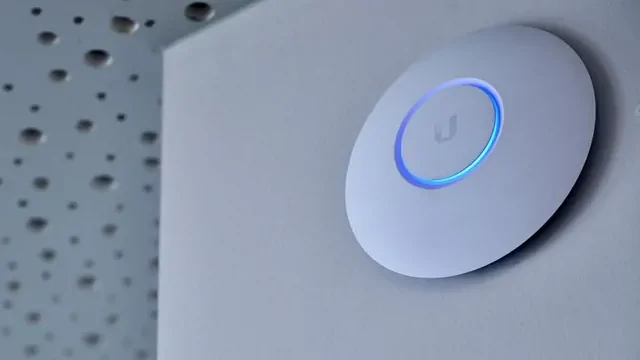
Přehled UniFi zařízení a jejich řad

Návod na instalaci zvonku UniFi Access Intercom

Vrtání závitů a volba průměru díry

Jak vybrat správný vrták do železa?

Kamerové systémy pro váš domov i firmu

Nové rozvody, rekonstrukce a revize

Nové podmínky NZU pro FVE, od 1.2.2025

Kamerové systémy Hikvision

